
Fire TV Cube combina le funzionalità di Amazon Fire Stick ed Echo Dot, consentendo sia di trasmettere video in streaming sulla TV sia di controllare più dispositivi con comandi vocali. È un dispositivo molto utile da avere a casa tua. Ma potresti chiederti come installare Kodi su di esso in modo da poter guardare programmi TV e film gratuiti senza pubblicità. Questo articolo spiegherà come installare Kodi su Fire TV Cube. Elencherà anche alcuni dei migliori componenti aggiuntivi di Kodi per Fire TV Cube.
Che cos’è Kodi?
Kodi è un lettore multimediale software gratuito. Può essere utilizzato per riprodurre video o musica archiviati su un dispositivo o trasmessi in streaming da Internet. Può essere installato su PC Windows, Mac, iPhone, iPad, Apple TV, Nvidia Shield, Amazon Fire Stick o Fire Cube.
Avvertenza: Kodi deve essere utilizzato solo per i contenuti a cui hai il diritto legale di accesso. Né la Fondazione Kodi né Comparitech sostengono l’uso di Kodi per la pirateria.
Avvertenza: utilizzare sempre una VPN con Kodi
Ogni volta che usi Kodi per trasmettere video da Internet, dovresti sempre usare una VPN per proteggere la tua privacy.
Se un ISP sa che stai trasmettendo video in streaming, potrebbe rallentare la tua velocità. Questo può portare a buffering, rovinando il godimento di uno spettacolo o di un film. Gli ISP lo fanno spesso perché lo streaming video occupa molta larghezza di banda sulla rete e il provider potrebbe non disporre dell’infrastruttura necessaria per affrontare questo problema. Inoltre, alcuni ISP stanno iniziando a ridurre la qualità del video per indurre gli utenti a pagare per piani dati più costosi. L’uso di una VPN manterrà la tua attività di streaming privata, spesso impedendo la limitazione della velocità dell’ISP.
Le VPN aiutano anche a aggirare blocchi di contenuti geografici e attacchi man-in-the-middle da parte degli hacker.
Non tutte le VPN sono buone per gli utenti di Kodi. La maggior parte non ha app per Fire TV Cube, Fire Stick o Nvidia Shield. Molti tengono registri delle attività degli utenti. Alcuni non hanno server in un numero sufficiente di paesi per aggirare efficacemente i geoblocchi.
Consigliamo IPVanish per gli utenti di Kodi. Ha un’app per Fire TV Cube, FireStick e Nvidia Shield. Non mantiene registri. Ha server in oltre 60 paesi. IPVanish è un ottimo modo per gli utenti di Kodi di proteggersi dalla limitazione della velocità dell’ISP, dai blocchi di contenuti geografici e dagli attacchi man-in-the-middle.
OFFERTA LETTORE: risparmia il 60% di piani IPVanish
Come installare Kodi su Fire TV Cube
Amazon Fire TV Cube utilizza il sistema operativo Android. E poiché esiste una versione Android di Kodi, non c’è dubbio che Kodi possa eseguirla.
Gli unici due problemi sono che Kodi non è disponibile su Amazon App Store e che Google Play Store non è facilmente accessibile su Fire TV Cube. Ciò rende l’installazione di Kodi più complicata rispetto ad altri dispositivi, ma è ancora possibile.
Puoi installare Kodi sul Fire TV Cube usando uno dei due metodi. Il primo metodo consiste nell’utilizzare un programma dall’app store come Downloader per scaricare Kodi dal sito Web della Kodi Foundation. Il secondo metodo consiste nell’utilizzare un altro dispositivo Android per scaricare Kodi dal Google Play Store, quindi trasferire Kodi su Fire TV Cube utilizzando Apps2Fire.
Alcuni siti Web di Kodi affermano che è anche possibile caricare Kodi lateralmente nel cubo di Fire TV utilizzando un iPhone o iPad. Abbiamo letto altri rapporti che questo era possibile ma non funziona più. Nonostante queste informazioni contrastanti, includiamo le istruzioni su come installare Kodi su un Fire Cube usando un iPhone o iPad. Non abbiamo testato questo metodo, ma viene fornito qui nel caso tu voglia provarlo tu stesso.
Ecco le istruzioni su come installare Kodi su Fire TV Cube usando ogni metodo.
Installazione di Kodi su Fire TV Cube tramite downloader
- Dal menu principale di Fire TV Cube, selezionare impostazioni → sistema
- Scorri verso il basso e seleziona le opzioni per gli sviluppatori
- Attiva app da fonti sconosciute
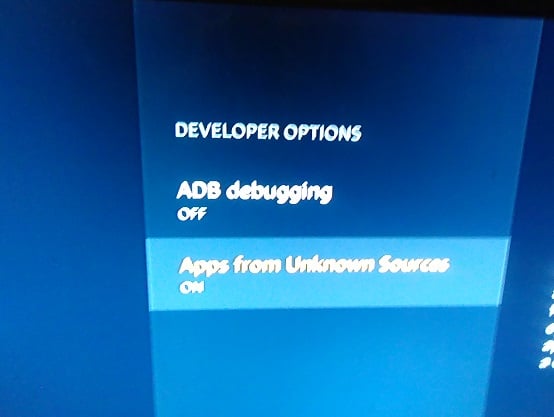
- Quando viene visualizzato l’avviso, selezionare sì per confermare che si desidera consentire app esterne all’Amazon App Store
- Torna al menu principale di Fire TV Cube. Apri la casella di ricerca e digita downloader
- Selezionare Downloader, pubblicato da AFTVnews.com (quello con il logo arancione e bianco)
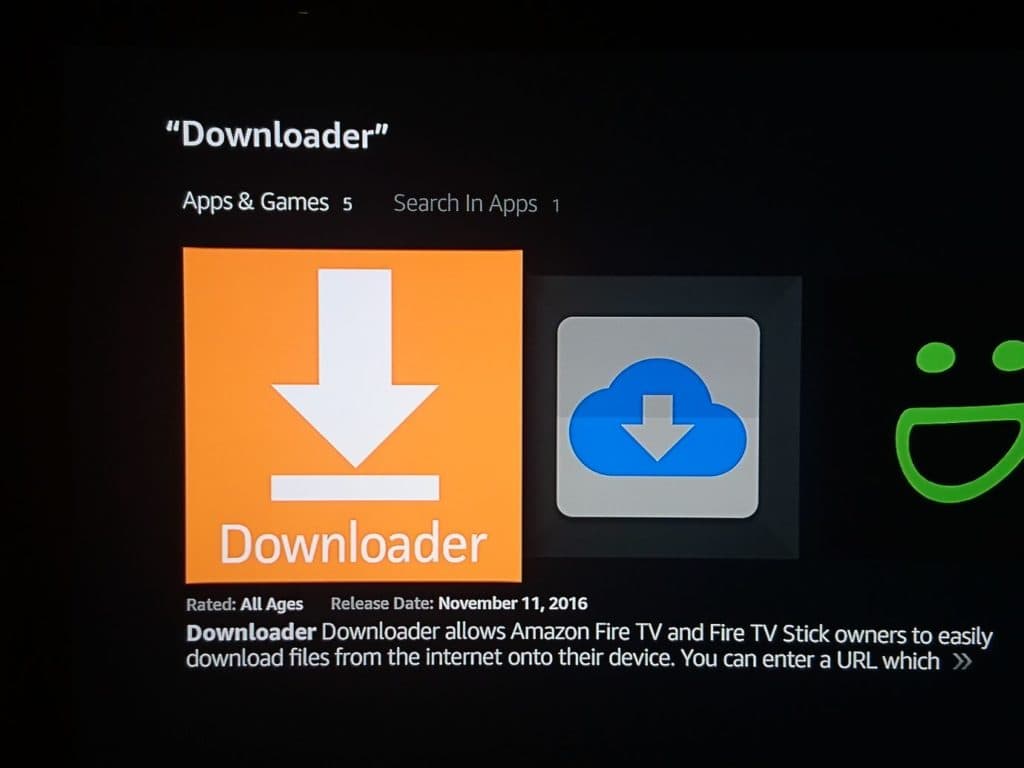
- Al termine dell’installazione dell’app, selezionare Aperto
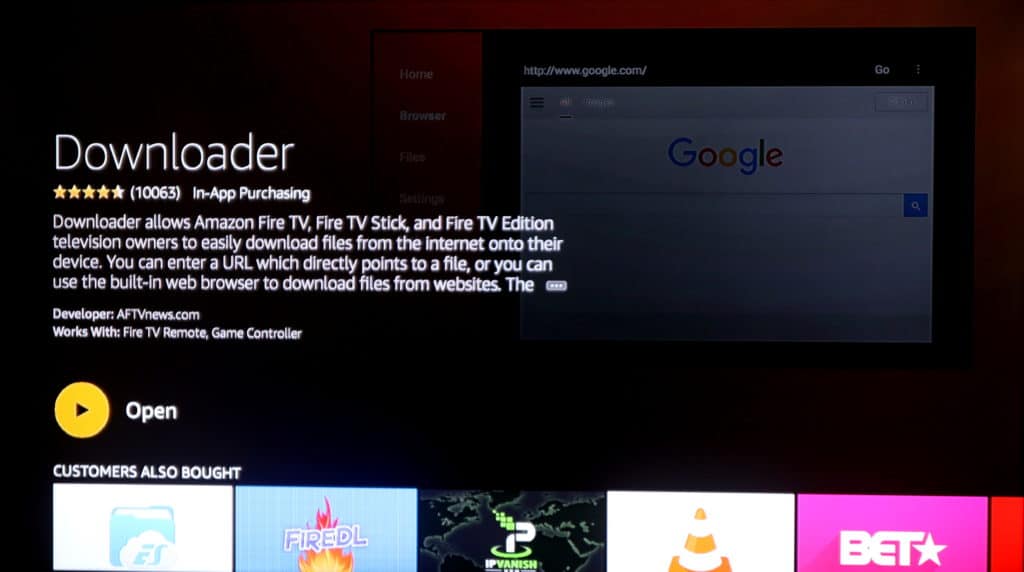
- Nel campo URL, digitare https://www.comparitech.com/go/latest-kodi/ (questo ti reindirizzerà all’ultima versione stabile di Kodi dal sito Web della Kodi Foundation)
- Verifica di non aver fatto errori di battitura, quindi fai clic su Scarica
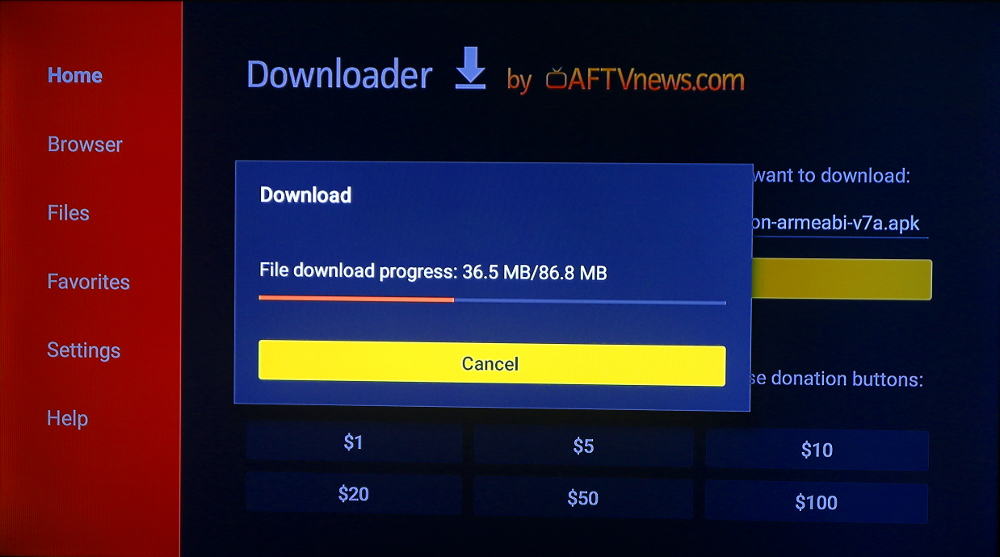
- Al termine del download del file, l’app per il download ti chiederà se vuoi andare avanti e installare o annullare. Seleziona installa
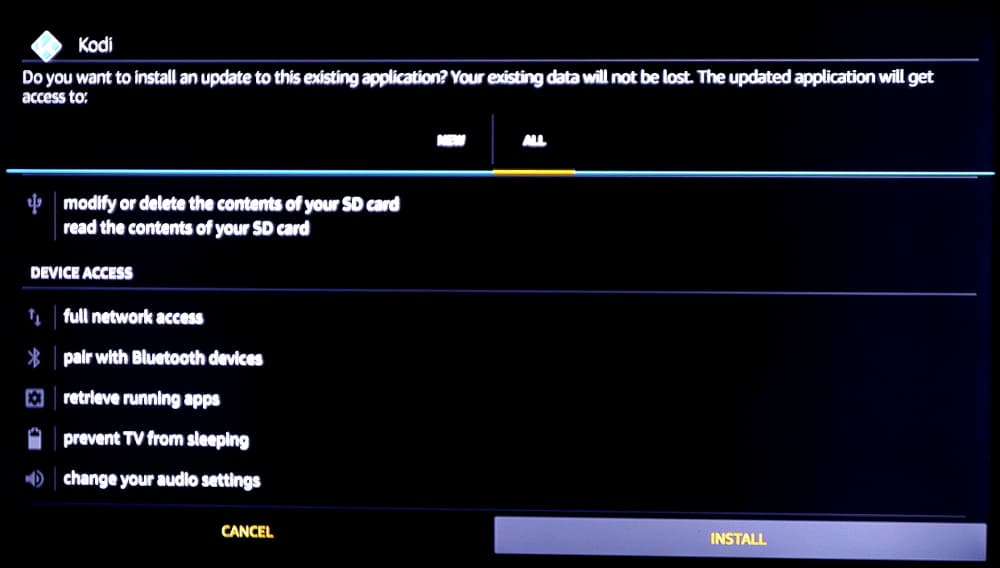
- Dopo alcuni secondi, Kodi finirà l’installazione. Per caricare Kodi, basta andare nel menu dell’app e trovarlo nell’elenco
Installazione di Kodi su Fire TV Cube utilizzando un altro dispositivo Android
- Dal menu principale di Fire TV Cube, selezionare impostazioni → sistema → opzioni sviluppatore e abilitare app da fonti sconosciute
- Quando viene visualizzato l’avviso, fare clic su Sì
- Torna al menu delle impostazioni e fai clic su sistema → informazioni su → rete
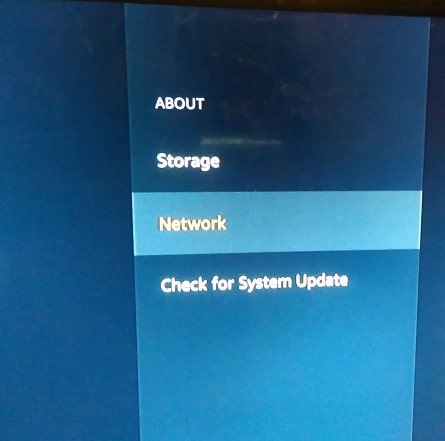
- Quando appare sullo schermo, annota l’indirizzo IP di Fire TV Cube
- Prendi il tuo telefono Android, tablet o altro dispositivo e carica Google Play Store
- Cerca Kodi, scaricalo e installalo. Fai lo stesso per Apps2Fire
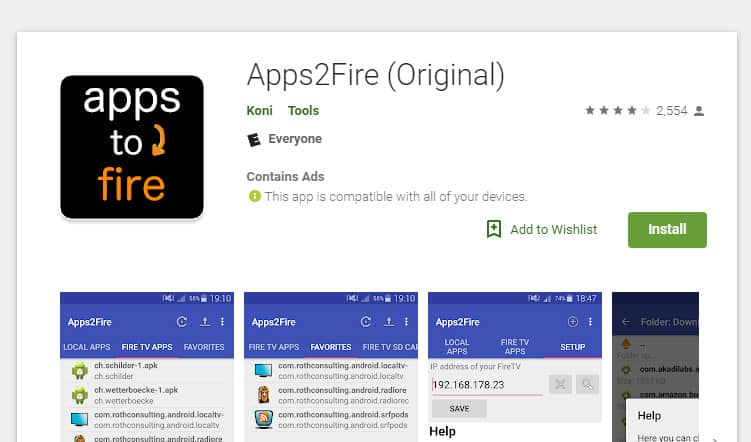
- Carica Apps2Fire. Tocca l’icona con tre punti per aprire il menu
- Rubinetto impostare
- Nel campo in cui viene indicato l’indirizzo IP di Fire TV, digitare l’indirizzo IP
- Rubinetto Salva
- Ora tocca nuovamente i tre punti per aprire il menu
- Rubinetto carica app → app locali → Kodi. Kodi verrà installato sul tuo Fire TV Cube Per caricare Kodi, selezionalo dal menu dell’app Fire TV Cube
Caricare Kodi su un cubo Fire TV usando un iPhone o iPad
- Dal menu principale di Fire TV Cube, vai a impostazioni → sistema → opzioni sviluppatore e abilitare app da fonti sconosciute
- Carica l’app store sul tuo iPhone o iPad, cerca Browser e File Manager per documenti. Ciò ti consentirà di scaricare file dal sito Web ufficiale di Kodi.
- Apri l’app che hai appena scaricato e vai a Kodi.tv
- Rubinetto scarica Kodi
- Fire TV Cube utilizza il sistema operativo Android, quindi seleziona androide dall’elenco
- Al termine del download del file, torna all’App Store e cerca Carrello laterale per Fire TV
- Scarica e installa questa app o una simile. Nota: potrebbe esserci un costo per questa app o potrebbe non essere disponibile
- Rubinetto seleziona il dispositivo Fire TV
- Seleziona il nome del tuo dispositivo
- Rubinetto File. Dovresti vedere un messaggio che dice “nessun file è attualmente disponibile”
- Torna alla schermata principale e vai al tuo download cartella
- Seleziona i tre punti (icona del menu) a destra del file di installazione di Kodi
- Scegliere aperto in
- Tocca copia su Sideloader. Sideloader dovrebbe aprire e visualizzare il file di installazione di Kodi
- Scegli il file di installazione di Kodi
- Rubinetto invia APK
- Al termine del trasferimento del file, tornare alla schermata principale su Fire TV Cube. Dovresti vedere un’icona che dice “Kodi pronto per il lancio”
- Seleziona applicazioni. Trova Kodi nell’elenco e fare clic per avviare.
I migliori componenti aggiuntivi di Kodi per Fire TV Cube
Ora che hai installato Kodi sul tuo Fire TV Cube, è il momento di installare componenti aggiuntivi in modo da poter iniziare a guardare film e spettacoli immediatamente. Ecco alcuni dei migliori componenti aggiuntivi di Kodi per Fire TV Cube.
Tubi TV
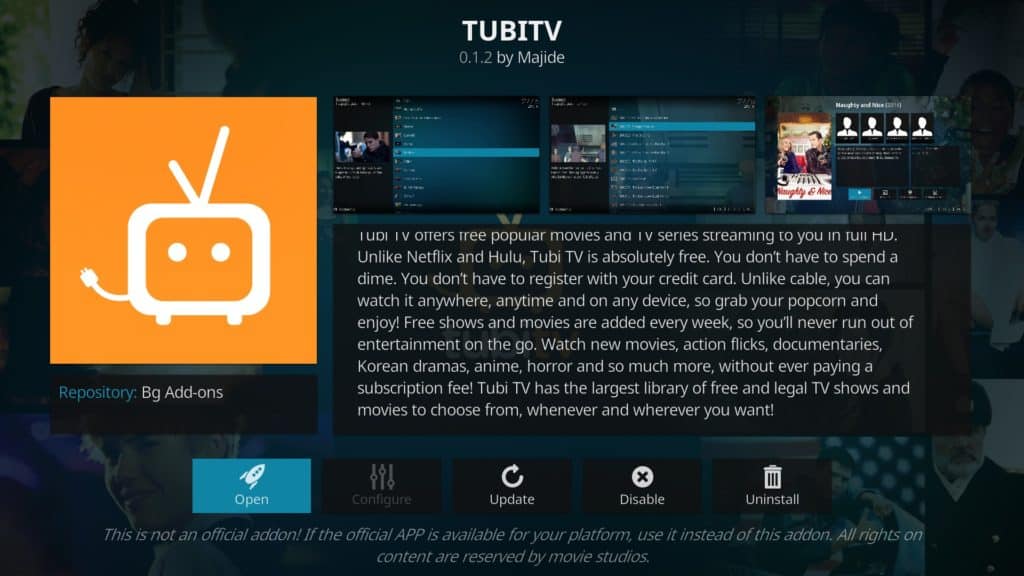
L’addon kodi di Tubi TV viene trasmesso da tubitv.com, un sito di video in streaming gratuito con una libreria di oltre 50.000 titoli. Trasporta film per famiglie, horror, fantascienza e fantasy, reality TV, crime TV, anime, una sezione per film che sono molto apprezzati sui pomodori marci e altro ancora.
Alcuni dei titoli su Tubi TV sono geobloccati per gli utenti al di fuori di determinati paesi. Ad esempio, ci sono molti film britannici non disponibili nelle versioni canadese o statunitense e viceversa. Tuttavia, questi geoblocchi possono essere sbloccati con una VPN.
Esiste anche un’app Tubi TV disponibile per Fire TV tramite l’App Store di Amazon. Tuttavia, questa app giocherà spot pubblicitari, mentre l’addon Kodi no. Kodi filtra gli annunci da Tubi TV e altri servizi basati sugli annunci.
L’addon Tubi TV Kodi si trova nel repository Kodi1. Seguire queste istruzioni per installare Tubi TV per Kodi.
crepitio
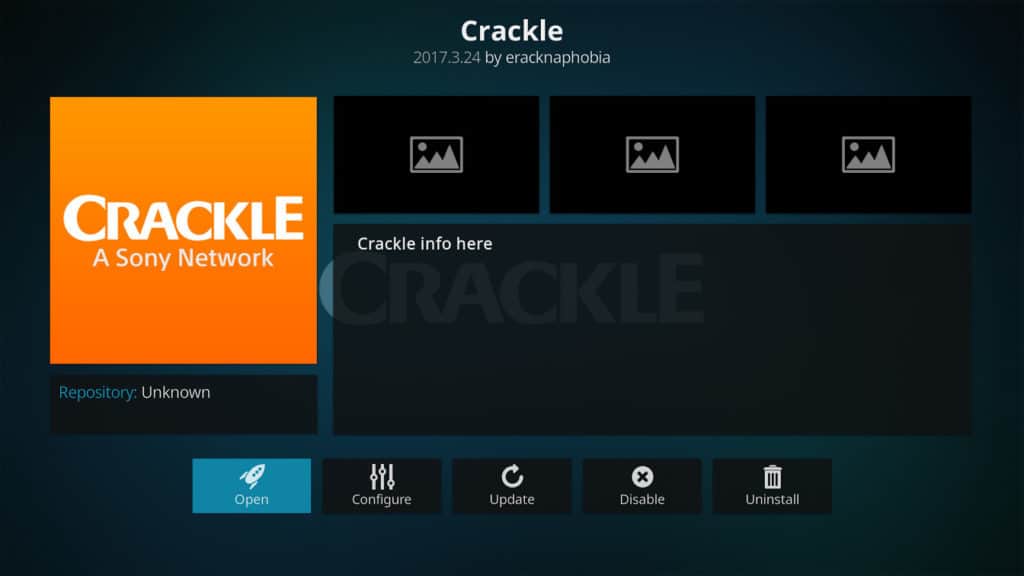
L’addon di Crodi Kodi viene trasmesso da sonycrackle.com, un altro sito di streaming video gratuito. Ha un catalogo più piccolo di Tubi TV, ma ha ancora molti titoli di qualità. Crackle è particolarmente utile per trovare film e spettacoli in risoluzione HD 1080p. Oltre a ospitare contenuti sindacati delle principali reti e studi, Crackle porta anche alcune serie originali che sono popolari, come Avviare e detergenti.
Come Tubi TV, Crackle ha un’app ufficiale disponibile nell’App Store di Amazon. Ma questa app interrompe il contenuto con pubblicità ogni 15 minuti circa. L’addon Kodi riproduce tutti i contenuti di Crackle senza pubblicità.
Gli utenti al di fuori degli Stati Uniti hanno bisogno di una VPN per accedere a Crackle.
L’addon Crackle Kodi faceva parte originariamente del repository di eracknaphobia. Tuttavia, è stato recentemente aggiunto al repository ufficiale di Kodi. Per installare, iniziare dal menu principale di Kodi e fare clic componenti aggiuntivi → download → componenti aggiuntivi video → crackle → installa.
Guarda anche: Come installare e utilizzare il componente aggiuntivo Crackle Kodi
USTVNow
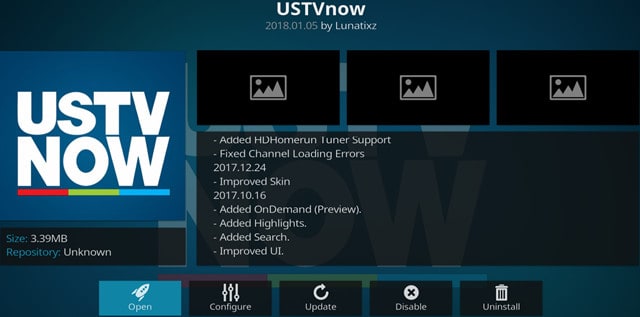
Mentre i componenti aggiuntivi di Kodi sopra sono fantastici per trovare contenuti su richiesta, USTVNow è un’opzione eccellente per guardare la televisione in diretta. Fornisce gratuitamente tutti i canali di rete statunitensi, inclusi CBS, NBC, ABC, Fox, The CW, PBS e My 9.
Puoi catturare molti giochi MLB, NFL, Premier League e NBA su questi canali, oltre a spettacoli popolari come Impero, The Orville, Grande Fratello, Sangue blu, L’America ha talenti, e American Ninja Warrior.
Non esiste un’app USTVNow per l’App Store di Amazon. L’unico modo per accedere a questo servizio su un Fire TV Cube è tramite l’addon Kodi.
L’addon Kodi di USTVNow è disponibile nel repository ufficiale di Kodi. Per installare, fai clic su componenti aggiuntivi → download → componenti aggiuntivi video → ustvnow → installa. Ecco ulteriori informazioni su come installare e utilizzare USTVNow per Kodi.
Pluto.tv
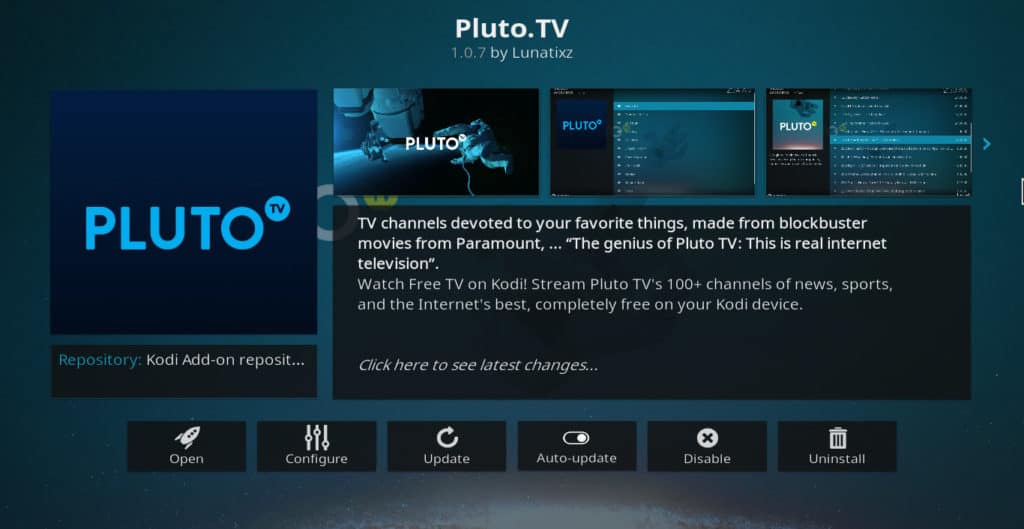
Pluto.tv è un altro ottimo componente aggiuntivo di Kodi per guardare la televisione in diretta gratis. Offre oltre 100 canali live, tra cui IGN, Anime All Day, Flicks of Fury, Bloomberg, RT America, World Poker Tour, Impact Wrestling, TheOnion, Crime Network e molti altri.
Gli utenti al di fuori degli Stati Uniti avranno bisogno di una VPN per accedere a Pluto.tv.
Pluto.tv è nel repository ufficiale di Kodi. Per installare, fai clic su componenti aggiuntivi → download → componenti aggiuntivi video → pluto.tv → installa. Ecco maggiori informazioni su come installare e utilizzare Pluto.tv per Kodi.
Popcornflix
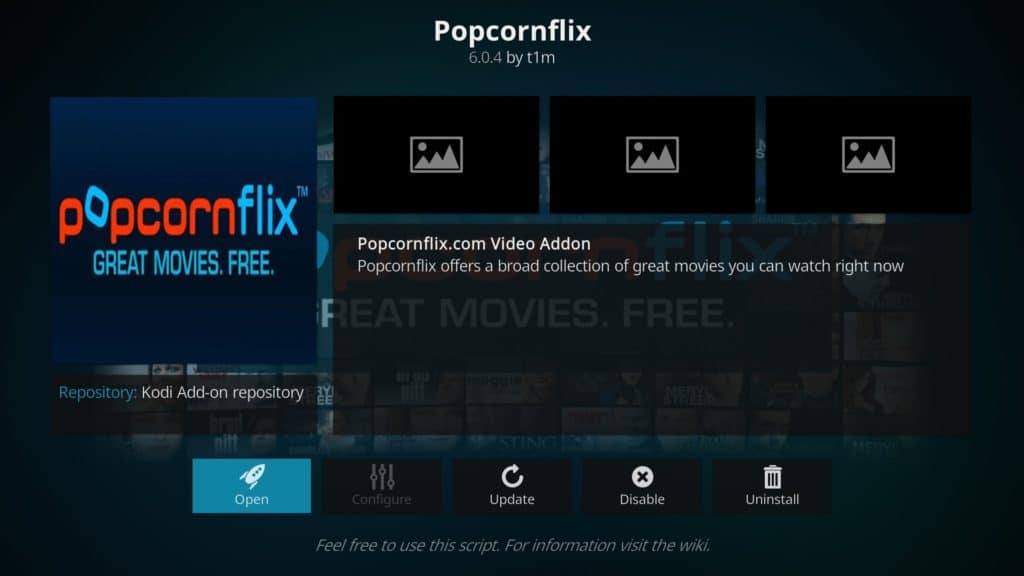
L’addon di PopodiFlix Kodi viene trasmesso da popcornflix.com. Trasporta molti generi diversi di film, tra cui romanticismo, fantascienza, mistero, famiglia, film stranieri, documentari, ecc. Ci sarà del sangue, Paura Primordiale, Cuore impavido, e Le porte, tra molti altri.
Come alcuni degli altri componenti aggiuntivi in questo elenco, esiste un’app Amazon Fire TV per Popcornflix. Ma interrompe il contenuto con spot pubblicitari ogni pochi minuti, mentre l’addon Kodi non lo fa.
Popcornflix fa parte del repository ufficiale di Kodi. Per installare, fai clic su componenti aggiuntivi → download → componenti aggiuntivi video → popcornflix → installa.
Leggi di più: Come installare e utilizzare Popcornflix per Kodi
Ci auguriamo che questa guida ti sia piaciuta per l’installazione e l’utilizzo di Kodi per Fire TV Cube. Se desideri ulteriori informazioni su Kodi, potresti voler leggere alcuni dei nostri altri articoli sull’argomento, inclusi i 123 migliori componenti aggiuntivi di Kodi, come guardare YouTube su Kodi e i migliori componenti aggiuntivi di Kodi per guardare film.
Immagine in alto:
“Amazon_Fire_TV_Cube_1_2023-07-07” di FASTILY, concesso in licenza in base a CC BY-SA 4.0
on ufficialmente su Fire TV Cube utilizzando un iPhone o un iPad, ma questo metodo non è stato testato e potrebbe non funzionare correttamente. Quindi, se vuoi installare Kodi su Fire TV Cube, ti consigliamo di utilizzare uno dei primi due metodi. Inoltre, ricorda sempre di utilizzare una VPN per proteggere la tua privacy durante lo streaming di contenuti. Infine, se stai cercando i migliori componenti aggiuntivi di Kodi per Fire TV Cube, ti consigliamo di provare Tubi TV, crepitio, USTVNow, Pluto.tv e Popcornflix. Questi componenti aggiuntivi ti consentiranno di guardare programmi TV e film gratuiti senza pubblicità. In generale, Fire TV Cube è un dispositivo molto utile da avere a casa tua, soprattutto se sei un appassionato di streaming di contenuti. Con Kodi e i migliori componenti aggiuntivi, puoi trasformare il tuo Fire TV Cube in un centro multimediale completo.